Учебное пособие по Java Swing:как создать приложение с графическим интерфейсом на Java
Что такое Swing в Java?
Swing в Java представляет собой набор инструментов графического пользовательского интерфейса (GUI), который включает в себя компоненты GUI. Swing предоставляет богатый набор виджетов и пакетов для создания сложных компонентов графического интерфейса пользователя для приложений Java. Swing является частью Java Foundation Classes (JFC), который представляет собой API для программирования графического пользовательского интерфейса Java, обеспечивающего графический пользовательский интерфейс.
Библиотека Java Swing создана на основе набора инструментов Java Abstract Widget Toolkit (AWT). ), более старый инструментарий графического интерфейса пользователя, зависящий от платформы. Вы можете использовать простые компоненты программирования графического интерфейса Java, такие как кнопка, текстовое поле и т. д., из библиотеки, и вам не нужно создавать компоненты с нуля.
В этом учебном пособии по Java Swing вы изучите основы графического пользовательского интерфейса Java, такие как-
- Что такое Swing в Java?
- Что такое класс контейнера?
- Что такое графический интерфейс в Java?
- Как создать графический интерфейс на Java с помощью примера
- Диспетчер компоновки Java
- Java BorderLayout
- Java FlowLayout
- Java GridBagLayout
Иерархическая схема классов Java Swing
<центр>
<рисунок>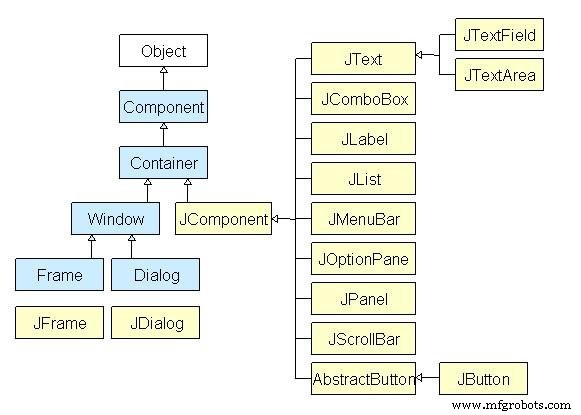
Все компоненты в Java Swing являются компонентами JComponent, которые можно добавлять в классы-контейнеры.
Что такое класс контейнера?
Классы-контейнеры — это классы, в которых могут быть другие компоненты. Итак, для создания графического интерфейса Java Swing нам нужен хотя бы один объект-контейнер. Существует 3 типа контейнеров Java Swing.
- Панель :Это чистый контейнер, а не окно само по себе. Единственная цель Panel – организовать компоненты в окне.
- Фрейм :это полностью функционирующее окно со своим заголовком и значками.
- Диалоговое окно :это можно представить как всплывающее окно, которое появляется, когда нужно отобразить сообщение. Это не полностью функционирующее окно, как фрейм.
Что такое графический интерфейс в Java?
GUI (графический интерфейс пользователя) на Java — это простой в использовании визуальный редактор для Java-приложений. В основном он состоит из графических компонентов, таких как кнопки, метки, окна и т. д., через которые пользователь может взаимодействовать с приложением. Графический интерфейс играет важную роль в создании простых интерфейсов для приложений Java.
Как создать графический интерфейс на Java с помощью примера
Теперь в этом учебном пособии по графическому интерфейсу Java давайте разберемся, как создать графический интерфейс на Java с примерами Swings в Java.
Шаг 1) Скопируйте код в редактор
На первом этапе Скопируйте следующий код в редактор.
import javax.swing.*;
class gui{
public static void main(String args[]){
JFrame frame = new JFrame("My First GUI");
frame.setDefaultCloseOperation(JFrame.EXIT_ON_CLOSE);
frame.setSize(300,300);
JButton button = new JButton("Press");
frame.getContentPane().add(button); // Adds Button to content pane of frame
frame.setVisible(true);
}
}
Шаг 2) Запустите код
Следующий шаг:сохраните, скомпилируйте и запустите код
Шаг 3) Скопируйте следующий код в редактор
Теперь давайте добавим кнопку в наш фрейм. Скопируйте следующий код в редактор из данного примера пользовательского интерфейса Java
import javax.swing.*;
class gui{
public static void main(String args[]){
JFrame frame = new JFrame("My First GUI");
frame.setDefaultCloseOperation(JFrame.EXIT_ON_CLOSE);
frame.setSize(300,300);
JButton button1 = new JButton("Press");
frame.getContentPane().add(button1);
frame.setVisible(true);
}
}
Шаг 4) Выполните код
Далее выполните код. Вы получите большую кнопку.

Шаг 5) Добавить две кнопки
Как насчет добавления двух кнопок? Скопируйте следующий код в редактор.
import javax.swing.*;
class gui{
public static void main(String args[]){
JFrame frame = new JFrame("My First GUI");
frame.setDefaultCloseOperation(JFrame.EXIT_ON_CLOSE);
frame.setSize(300,300);
JButton button1 = new JButton("Button 1");
JButton button2 = new JButton("Button 2");
frame.getContentPane().add(button1);
frame.getContentPane().add(button2);
frame.setVisible(true);
}
}
Шаг 6) Сохраните и запустите программу
Далее сохраните, скомпилируйте и запустите программу.
Шаг 7) Проверить вывод
Неожиданный вывод =? Кнопки перекрываются.
Диспетчер компоновки Java
Менеджер компоновки используется для компоновки (или компоновки) компонентов GUI Java внутри контейнера. Существует множество менеджеров компоновки, но наиболее часто используемыми являются:
Java BorderLayout
А BorderLayout размещает компоненты в пяти областях:сверху, снизу, слева, справа и по центру. Это менеджер компоновки по умолчанию для каждого java JFrame
<центр>
<рисунок>
Java FlowLayout
FlowLayout является менеджером компоновки по умолчанию для каждого JPanel . Он просто размещает компоненты в одном ряду один за другим.
<центр>
<рисунок>
Java GridBagLayout
Это более сложный из всех макетов. Он выравнивает компоненты, помещая их в сетку ячеек, что позволяет компонентам занимать более одной ячейки.
<центр>
<рисунок>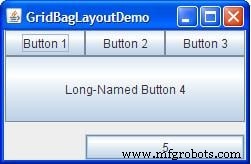
Шаг 8) Создать фрейм чата
Как насчет создания фрейма чата, как показано ниже?
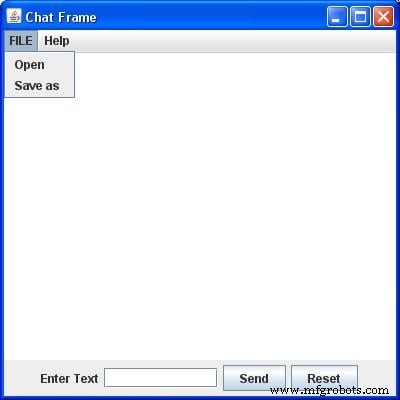
Попробуйте написать код самостоятельно, прежде чем смотреть на программу ниже.
//Usually you will require both swing and awt packages
// even if you are working with just swings.
import javax.swing.*;
import java.awt.*;
class gui {
public static void main(String args[]) {
//Creating the Frame
JFrame frame = new JFrame("Chat Frame");
frame.setDefaultCloseOperation(JFrame.EXIT_ON_CLOSE);
frame.setSize(400, 400);
//Creating the MenuBar and adding components
JMenuBar mb = new JMenuBar();
JMenu m1 = new JMenu("FILE");
JMenu m2 = new JMenu("Help");
mb.add(m1);
mb.add(m2);
JMenuItem m11 = new JMenuItem("Open");
JMenuItem m22 = new JMenuItem("Save as");
m1.add(m11);
m1.add(m22);
//Creating the panel at bottom and adding components
JPanel panel = new JPanel(); // the panel is not visible in output
JLabel label = new JLabel("Enter Text");
JTextField tf = new JTextField(10); // accepts upto 10 characters
JButton send = new JButton("Send");
JButton reset = new JButton("Reset");
panel.add(label); // Components Added using Flow Layout
panel.add(tf);
panel.add(send);
panel.add(reset);
// Text Area at the Center
JTextArea ta = new JTextArea();
//Adding Components to the frame.
frame.getContentPane().add(BorderLayout.SOUTH, panel);
frame.getContentPane().add(BorderLayout.NORTH, mb);
frame.getContentPane().add(BorderLayout.CENTER, ta);
frame.setVisible(true);
}
} java
- Как развернуть приложения Java EE в Azure
- Как создать список строк в VHDL
- Учебное пособие по массивам Java:объявление, создание, инициализация [пример]
- Как создать массив объектов в Java
- Как генерировать случайные числа в Java
- Java BufferedReader:как читать файл в Java с примером
- Как преобразовать Char в строку в Java (примеры)
- Как перевернуть строку в Java с помощью рекурсии
- Java 10 — совместное использование данных классов
- Как создать простое консольное приложение PLCnext на C#



